보내기 / 받기 그룹 제거
이전에 여러 개의 자동 보내기 / 받기 그룹을 만들었을 수 있지만 지금은 일부를 제거하려고합니다. 이 자습서에서는 자동 보내기 / 받기 그룹을 단계별로 제거하는 지침을 보여줍니다.
주의 사항:이 튜토리얼은 Windows 2019의 Microsoft Outlook 10 데스크톱 프로그램의 Exchange 계정을 기반으로 소개되었습니다. 이메일 계정 유형 (Exchange, IMAP 또는 POP), Microsoft Outlook 버전 및 Windows 환경에 따라 크게 또는 약간 다를 수 있습니다. .
보내기 / 받기 그룹 제거
자동 보내기 / 받기 그룹을 제거해야하는 경우 다음과 같이하십시오.
1. 딸깍 하는 소리 보내기 / 받기 > 그룹 보내기 / 받기 > 보내기 / 받기 그룹 정의.
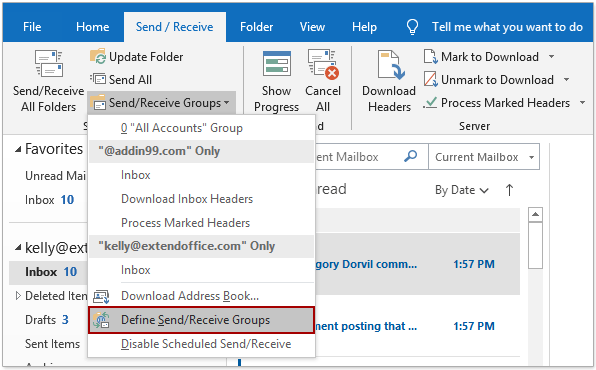
2. 보내기 / 받기 그룹 대화 상자에서 제거 할 지정된 보내기 / 받기 그룹을 클릭하여 선택하고 제거 버튼을 클릭합니다.
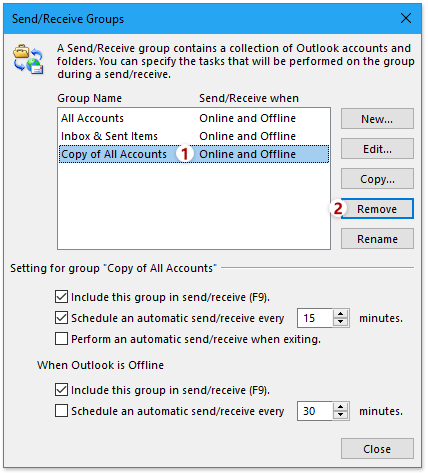
이제 지정된 보내기 / 받기 그룹이 즉시 제거됩니다. 그리고 필요에 따라 그룹 보내기 / 받기 대화 상자를 닫을 수 있습니다.
더 많은 기사 ...
최고의 사무 생산성 도구
Outlook 용 Kutools - 귀하의 전망을 강화하는 100개 이상의 강력한 기능
🤖 AI 메일 도우미: AI 마법이 적용된 즉각적인 전문가 이메일 - 원클릭으로 천재적인 답변, 완벽한 어조, 다국어 숙달이 가능합니다. 손쉽게 이메일을 변환하세요! ...
📧 이메일 자동화: 부재중(POP 및 IMAP에서 사용 가능) / 이메일 보내기 예약 / 이메일 발송 시 규칙에 따른 자동 참조/숨은참조 / 자동 전달(고급 규칙) / 인사말 자동 추가 / 여러 수신자 이메일을 개별 메시지로 자동 분할 ...
📨 이메일 관리: 이메일을 쉽게 기억할 수 있습니다. / 제목 및 기타 사기 이메일 차단 / 중복 이메일 삭제 / 고급 검색 / 폴더 통합 ...
📁 첨부 파일 프로: 일괄 저장 / 일괄 분리 / 일괄 압축 / 자동 저장 / 자동 분리 / 자동 압축 ...
🌟 인터페이스 매직: 😊더 예쁘고 멋진 이모티콘 / 탭 보기로 Outlook 생산성 향상 / 문을 닫는 대신 전망을 최소화하세요 ...
???? 원클릭 불가사의: 수신 첨부 파일과 함께 전체 회신 / 피싱 방지 이메일 / 🕘발신자의 시간대 표시 ...
👩🏼🤝👩🏻 연락처 및 캘린더: 선택한 이메일에서 연락처 일괄 추가 / 연락처 그룹을 개별 그룹으로 분할 / 생일 알림 제거 ...
이상 100 특징 당신의 탐험을 기다려주세요! 더 알아보려면 여기를 클릭하세요.

